BACK
iPhone iPod iPad
Appleのサポートページによると“iTunesライブラリは、iTunesがミュージックを整理するために使うデータベース”だそうです。 ライブラリファイルは2つ作成されて使用目的は違うのだそうです。 何だか分かったようで分からないですが、普段何気なく使っているiTunesの最も重要な部分かもしれない「ライブラリ」についていろいろ調べてみました。
現時点で最新バージョンの12.2.1の画面で見てみましょう。
あれ?見当たりませんね・・・ マイミュージックの画面のどこにもライブラリの文字はありません。 ファイルをクリックすればいくつかライブラリに関する項目が出てきます。 また、プレイリストの画面に切り替えればサイドバーが表示されます。 ここがライブラリです。 一番上には現在選択されているコンテンツ(ミュージックやムービー、テレビ番組など)が表示されます。 クリックすると青いラインに反転します。
ミュージックを例にして見て行きましょう。
すぐ下にあるGeniusは、Appleにライブラリのデータを送信することで相性のいい楽曲を集めてプレイリストを自動で作成してくれる機能。 サイドバーのこのGeniusをクリックして機能をオンにする設定ができます その下に音楽のジャンルなどが並んでいて選択すると該当するものが表示されます。 最近再生した項目や最近追加した項目もあります。 ちなみに左上のミュージック・ムービー・テレビ番組の右に「・・・」がありますがここをクリックすると、以前のバージョンでサイドバーのライブラリに入っていた「Podcast」「iTunesU」「App」「着信音」「インターネットラジオ」が! 以前のバージョンの方が良かった・・・というユーザーも多いですが、Appはちゃんと以前のインターフェイスも残しているんですね。
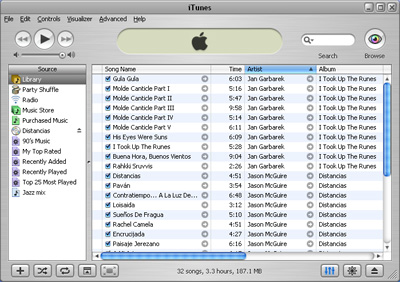
先程、ライブラリファイルは2つ作成されると書きましたが、この2つのファイルは 「iTunes Library.itl」と「iTunes Library.xml」の2つファイルです。 どちらもiTunesフォルダ内に存在します。
「iTunes Library.itl」・・・ライブラリ内の曲とユーザーが作成したプレイリストのデータベースだそうです。
「iTunes Library.xml」・・・ミュージックやプレイリストをコンピューター上の他のアプリケーションで使用することです。
普段は目にすることはあまりないですが、Cドライブ>ユーザー>iTunesフォルダでみつかります。 この場所はiTunesで確認できます。 編集>設定>詳細>詳細環境設定画面の一番上に記載されています。
パソコンの不具合やHDDのクラッシュが原因で、音楽のアートワークがおかしくなってしまったり、ライブラリそのものが消失してしまったりといったトラブルが起こることは少なくありません。 そんな万が一に備えてライブラリをバックアップしておけばちゃんと復元できます。
例えば外部ストレージ(外付けHDD・USBメモリ)にバックアップしておけばパソコン自体の不具合が原因でもiTunesのライブラリを復元することができます。 先程確認したiTunesフォルダをコピー先にドラッグ&ドロップすればバックアップ完了! このバックアップがあれば怖いものなし?!
ライブラリが複数に分かれてしまうことがあります。
編集>設定>詳細>詳細環境設定 「ライブラリへの追加時にファイルを[iTunes Media]フォルダにコピーする」にチェックを入れて「OK」をクリック。
ファイル>ライブラリ>ライブラリを整理>ファイルを統合にチェックを入れて「OK」をクリック。
これで整理できました。 いかがでしたでしょうか? iTunesライブラリ、難しいところもありますがけっこう大切なものだと痛感しました。 まだまだ使いこなすまではいきませんが、少し上級ユーザーになった気がした私です。


Feb 27,2017 19:11 pm 編集者 小池由貴 カテゴリー iTunes関連
フォロー@Wondershare_jp